Как определить svchost вирус или нет
Приветствую дороги друзья, читатели, посетители и прочие личности
Частенько, пользователи, завидев в списке процессов много svchost.exe (а их бывает чуть ли не с десяток и более) , начинают сильно паниковать и экстренно писать письма о злобном вирусе, заполонившем их систему и буквально рвущимся наружу из корпуса, предварительно (видимо для устрашения) , подвывая куллерами
Сегодня я хочу раз и навсегда закрыть вопрос с тем, что же такое представляет из себя этот самый злобный вирус svchost, как с ним бороться и надо ли это делать вообще (и вирус ли это вообще ) .
Что такое svchost.exe. Вирус? Куда бежать?!
Начнем с того, что Generic Host Process for Win32 Services (а именно и есть тот самый svchost) представляет из себя системный процесс, вселенски важный в существовании Windows, а именно тех служб, программ и сервисов системы, которые используют, так называемые, DLL-библиотеки.
Этих самых svchost.exe и впрямь может быть в системе решительно много, ведь службам и программам довольно затруднительно дружно использовать и возюкаться с одним процессом ( их то, служб, много, а бедный беззащитный svchost совсем один ) , а посему обычно системой запускаются несколько экземпляров сего счастья, но с разными номерами (идентификаторами процесса, если быть точным) . Соответственно, каждый svchost.exe обслуживает свой набор служб и программ, а посему, в зависимости от количества их в Windows, число этих самых процессов svchost может варьироваться от штуки до нескольких десятков. Еще раз для тех кто не понял: это процессы системы и трогать их не надо.
Но действительно, бывают ситуации, когда под этот процесс маскируются вирусы (еще раз хочу заострить внимание: именно маскируются, именно вирусы, а не сам процесс является вредоносным) . Давайте разбираться как их вычислить и что с ними делать.
Как распознать вирус svchost, а точнее гадости под него маскирующиеся
Начнем с того, что системный svchost.exe обитает исключительно в папке:
- C:\WINDOWS\system32
- C:\WINDOWS\ServicePackFiles\i386
- C:\WINDOWS\Prefetch
- С:\WINDOWS\winsxs\*
Где C:\ – диск куда установлена система, а * – длинное название папки вроде amd64_microsoft-windows-s..s-svchost.resources_31bf3856ad364e35_6.1.7600.16385_ru-ru_f65efa35122fa5be
Если он находится в любом другом месте, а особенно каким-то чудом поселился в самой папке WINDOWS, то наиболее вероятно (почти 95,5%) , что это вирус (за редким исключением) .
Привожу несколько самых путей маскировки вирусами под этот процесс:
- C:\WINDOWS\svchost.exe
- C:\WINDOWS\system\svchost.exe
- C:\WINDOWS\config\svchost.exe
- C:\WINDOWS\inet20000\svchost.exe
- C:\WINDOWS\inetsponsor\svchost.exe
- C:\WINDOWS\sistem\svchost.exe
- C:\WINDOWS\windows\svchost.exe
- C:\WINDOWS\drivers\svchost.exe
И несколько самых часто используемых названий файлов, вирусами маскирующимися под svchost.exe:
- svсhost.exe (вместо английской “c” используется русская “с”)
- svch0st.exe (вместо “o” используется ноль)
- svchos1.exe (вместо “t” используется единица)
- svcchost.exe (2 “c”)
- svhost.exe (пропущено “c”)
- svchosl.exe (вместо “t” используется “l”)
- svchost32.exe (в конец добавлено “32″)
- svchosts32.exe (в конец добавлено “s32″)
- svchosts.exe (в конец добавлено “s”)
- svchoste.exe (в конец добавлено “e”)
- svchostt.exe (2 “t” на конце)
- svchosthlp.exe (в конец добавлено “hlp”)
- svehost.exe (вместо “c” используется “e”)
- svrhost.exe (вместо “c” используется “r”)
- svdhost32.exe (вместо “c” используется “d” + в конец добавлено “32″)
- svshost.exe (вместо “c” используется “s”)
- svhostes.exe (пропущено “c” + в конец добавлено “es”)
- svschost.exe (после “v” добавлено лишнее “s”)
- svcshost.exe (после “c” добавлено лишнее “s”)
- svxhost.exe (вместо “c” используется “x”)
- syshost.exe (вместо “vc” используется “ys”)
- svchest.exe (вместо “o” используется “e”)
- svchoes.exe (вместо “st” используется “es”)
- svho0st98.exe
- ssvvcchhoosst.exe
Остальные, в общем-то, тоже бывают, но эти одни из самых популярных, так что имейте ввиду и будьте бдительны.
Посмотреть название файла можно в диспетчере задач, хотя я рекомендую сразу использовать Process Explorer, благо, используя его, можно сразу посмотреть пути и прочую информацию просто сделав двойной клик по процессу в списке.
Как удалить вирус svchost.exe
В удалении этой гадости (если она все таки ею является) нам поможет старый-добрый AVZ.
Что делаем:
- Скачиваем avz, распаковываем архив, запускаем avz.exe
- В окне программы выбираем “Файл” – “Выполнить скрипт“.
- Вставляем в появившееся окно скрипт:
begin
SearchRootkit(true, true);
SetAVZGuardStatus(True);
QuarantineFile('сюда вставлять путь к файлу (главное не перепутать кавычки)','');
DeleteFile('сюда вставлять путь к файлу (главное не перепутать кавычки)');
BC_ImportAll;
ExecuteSysClean;
ExecuteWizard('TSW',2,3,true);
BC_Activate;
RebootWindows(true);
end.
Где, как Вы понимаете, под словами “сюда вставлять путь к файлу (главное не перепутать кавычки)” нужно, собственно, вставить этот путь, т.е, например: C:\WINDOWS\system\syshost.exe прямо между ”, т.е получиться строки должны так:
QuarantineFile('C:\WINDOWS\system\syshost.exe','');
DeleteFile('C:\WINDOWS\system\syshost.exe');
Ну и.. Улыбаемся и машем .. В смысле радуемся жизни и очищенному компьютеру
Послесловие.
Как всегда, если будут какие-то вопросы, дополнения и прочие разности, то пишите в комментариях.
Буду рад почитать, послушать, поддержать и помочь
PS: Многие сталкиваются с тем, что svchost загружает процессор и систему вообще. Часто это связано с тем, что в системе находится вирус, рассылающий спам или создающий прочий вредный трафик, из-за чего процесс активно используется оным. Как правило это лечится сканированием на вирусы, spyware и установкой фаерволла.
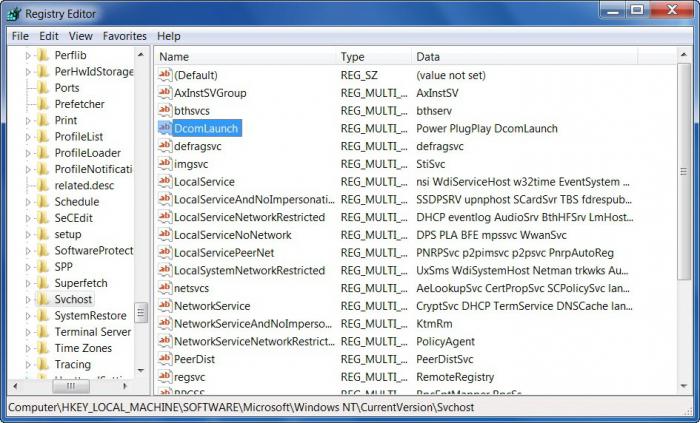
Вирус или нет?
Сразу предупреждаем: это не вирус, а потому не кидайтесь удалять svchost.exe! Что это за процесс тогда?
Общие сведения о приложении
Так называется очень важный компонент, ответственный за запуск динамических библиотек системы (DLL). Соответственно, от него зависит как Explorer (Проводник) самой Windows, так и не одна тысяча сторонних приложений. Особенно это относится к играм, которые активно используют эти библиотеки посредством DirectX.
Располагается он по такому адресу: %SystemRoot%\System32. Считывая записи реестра при каждой загрузке, приложение формирует список тех служб, которые должны быть запущены. Следует отметить, что единовременно может быть запущено несколько копий svchost.exe (что это за процесс, вы уже знаете). Важно то, что каждый экземпляр этого процесса вполне может содержать свою группу служб. Сделано это для максимального комфорта контролирования работы системы, а также для упрощения отладки в случае наличия каких-то проблем.
Все группы, которые на данный момент входят в состав данного процесса, можно отыскать в следующих разделах реестра:
Все параметры, которые имеются в этих разделах, видны в качестве отдельных экземпляров svchost.exe (что это такое, мы уже рассказали).
В каждом разделе реестра, который к ним относится, есть параметр вида: REG_MULTI_SZ. В нем есть наименования всех служб, имеющихся в составе конкретной Svchost-группы. В каждой из них содержится по имени одной или более служб, в описании которых имеется ключ ServiceDLL.
Вот что за файл svchost.exe.
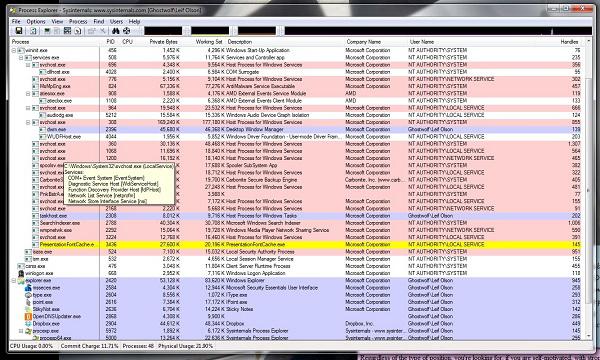
Как проверить процессы, связанные с Svchost?
Чтобы посмотреть все службы, которые в данный момент связаны с этим процессом, необходимо сделать несколько простых вещей.
Если возникли проблемы
Как правило, такое происходит по причине того, что вы работаете из-под учетной записи, права которой попросту недостаточны для выполнения такого рода действий. Не имеет значения, администраторский у вас аккаунт или нет. Чтобы исправить ситуацию, эмулятор режима командной строки следует запускать несколько другим способом.
Вот мы и дали вам основные сведения. Сейчас же давайте разберемся с теми вредоносными программами, которые могут маскироваться под безобидное системное приложение.
Как отделить зерна от плевел?
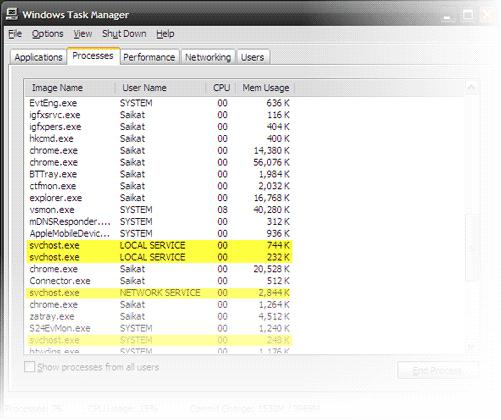
Если вы увидите что-то подобное, то причина одна – вирус.
Проверяем автозагрузку
Если там имеется много процессов svchost.exe (или даже один), то вам однозначно придется думать, как вывести вредоносные программы со своего компьютера.
Как мы уже и говорили, в этом случае разумнее всего просканировать ОС мощной антивирусной программой. Но перед этим не помешает выполнить ряд простых действий, при помощи которых можно окончательно заблокировать вирусу всякую возможность навредить вам. Вообще, svchost.exe-вирус в последние годы широко распространился по Рунету. Как правило, под личиной обычного системного процесса действуют вредоносные программы, специализирующиеся на краже личных данных пользователей.
Процесс сильно грузит процессор. Из-за чего так происходит и что делать?
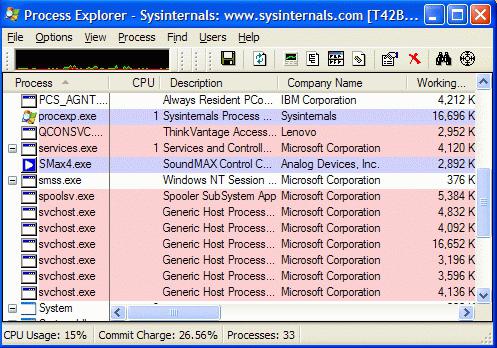
Простейший способ
Еще раз напоминаем: если вы видите файл svchost.exe (что это такое, вы уже знаете), ни в коем случае не торопитесь его удалять, подозревая в нем вирус!
Служба Windows Update
Нередко на Windows ХР проблема с почти 100%-й загрузкой процессора и svchost вызвана тем, что служба обновлений некорректно работает. На некоторых компьютерных ресурсах этому явлению нашли объяснение.
Как отключить проблемную службу?
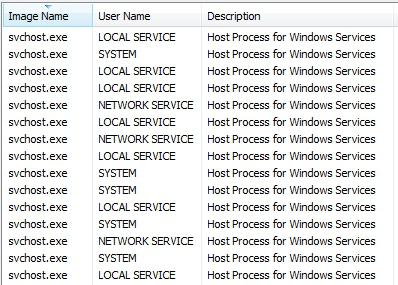
Обозреватель Интернета
Соответственно, в этом случае решить проблему достаточно просто. Воспользуйтесь упомянутой выше службой Windows Update. Скачайте и установите все последние обновления для вашей версии операционной системы, установите новую версию IE. Возможно, что эта мера вам поможет.
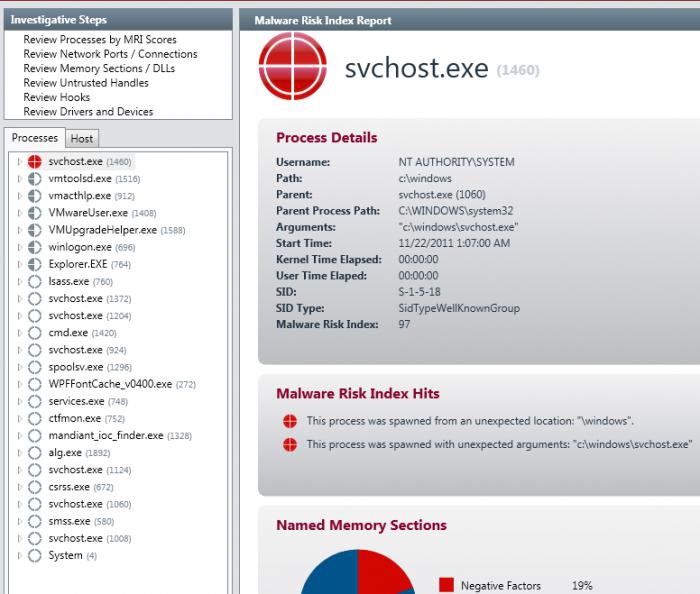
В редких случаях с такой проблемой сталкиваются владельцы почтовой программы The Bat старых версий, которыми по тем или иным причинам продолжают пользоваться немало людей. Попробуйте удалить приложение. После этого поставьте самую новую версию утилиты, после чего снова посмотрите на поведение компьютера.
Драйверы
Еще раз предупредим: удаление данного файла приведет к тяжелейшим последствиям и полной неработоспособности системы, так что перед крайними мерами лучше прочтите наш очередной совет.
Защитник Windows
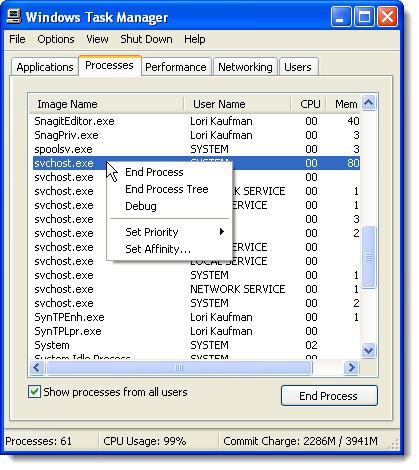
Надеемся, вы узнали, что за программа svchost.exe. Мы подробно рассказали о ее предназначении, а также о методах устранения проблем с ней. Как правило, приведенные нами способы устранения неполадок работают. От вас требуется только точное следование выложенным в статье инструкциям.
Кроме того, не помешает вовремя обновлять систему.
(Прошу извинить за фото на телефон. С этой тварью даже в браузере особо не посидишь.) Возникла проблема. При включении компьютера на 7 windows запускается процесс svchost.exe, который грузит мне все 100% ЦП. Посмотрел бесчисленное количество видеороликов на эту тему, но ни один мне не помог. Кто-то советует отключить службы связанные с ним, но мой не имеет при себе никаких служб. Кто-то советует проверить ПК DrWeb-ом, но вирусов после 4-ех часовой проверки никаких выявлено не было. Кто-то говорит посмотреть его местоположение, поставить все запреты в свойствах и удалить, но он находится в системной папке System32 и никаких действий с ним совершать не могу. При банальном завершении процесса он самостоятельно запускается снова через 5-10 минут. Я его уже всем сердцем ненавижу и прошу вас, пикабушников, о помощи.
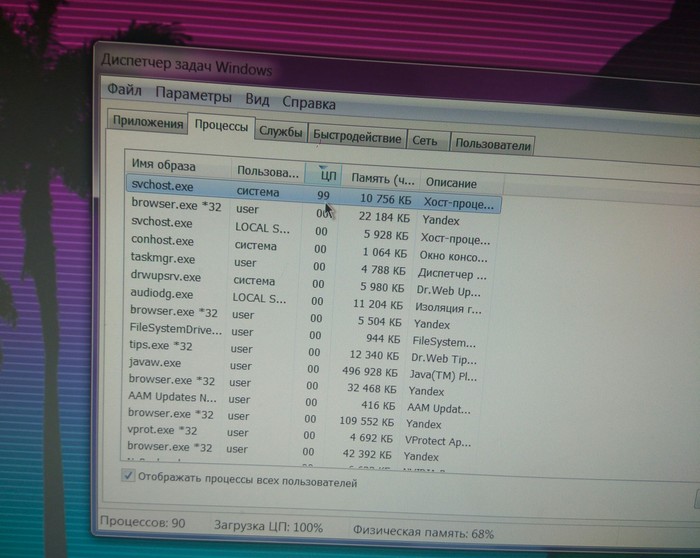
![]()
svchost это просто пускалка dll`ек. Можно посмотреть стек, который грузит проц и понять что это за dll. Посмотреть стек можно, например, ProcessExplorer`ом из sysinternals
тыкаешь на процесс ПКМ и в выпадающем меню выбираешь перейти к службам
будут выделены службы
смотришь, что можно отключить
часто служба обновления грузит или суперфетч чудит
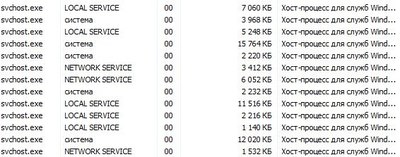
Качаешь CureIT и комп мониторишь. Может майнер словил.
Попробуй отключить службу обновления, точнее остановить и потом выключить.
Скачайте avz (антивирус Зайцева) и проверьте им, установив в настройках проверять архивы
Обычно грузить служба обновлений при недостатке оперативной памяти (
Вам правильно указывают на Windows Update. Очистите папку Windows\SoftwareDistribution.
Должно решить вашу проблему.
Это системная служба. Под ней запускается множество вещей, начиная от dll включая планируемые задачи.
1) windows+r, набрать msconfig, вкладка службы, щелкнуть "не отображать службы microsoft", отключить всё. Вкладка Автозагрузка, отключить всё. Применить - перезагрузить.
2) в пуске в строке поиска набрать "планировщик заданий. Выбрать "Библиотека планировщика", удалить все нахрен задания. Или отключить.
Перезагрузиться, посмотреть результат :)
вебера ты прямо из винды запускал? Я тебя расстрою - смысла в этом нет.
Запускать надо с лайвсд, и ставить на ночь - только перед сканированием поставь настройки так - инфицированные - лечить, остальное - удалять.
Естественно, что качать и записывать на флешку или диск, ты должен на другом пк, заведомо чистом.
А hdd проверяли на ошибки? Svchost.exe - этот процесс может чуть ли не любая программа использовать. Первые из софтов , которые падают под подозрение это - те которые либо используют уже готовые службы в Windows, либо они свои создают. (Антивирусы, все что использует сетевые службы и т.д.).
диспетчер задач: выдели процесс который грузит проц.
Правой кнопкой мыши - перейти к службам, перекинет на закладку службы и будут выделены те которые именно этот svchost сейчас загружает, посмотри на столбец описание, подсвечена ли служба авто обновления виндовс, часто это её вина. Там же в правом нижем углу нажми кнопку Службы. откроется окно со службами, найти там авто обновление открой её свойства, отключи и отключи автоматический запуск. Если это была не служба авто обновления, то одна из те что выделены, значит поочередно отключай каждую и смотри от пустило ли процессор
svchost штатный процесс. Чаще всего связан с какой-то службой. Нужно сначала определиться, с какой именно. Делается это либо с помощью process explorer (это такой расширенный диспетчер зада, который можно скачать отдельно), либо сложным путем:
1 Показываем в диспетчере задач столбец PID
2 Запоминаем PID для нашего процесса svchost.exe
3 выполняем команду
tasklist /svc /fi "PID eq номерPID
она нам покажет имя или имена проблемных служб.
И дальше уже по гуглу ищем либо решение для этой службы, либо просто выключаем ее.
С вероятностью это будет Windows Update, тогда надо будет скачать и установить новый агент Windows Update Agent
Давно на 7-ке не сидел. Скорее всего обновления, посмотрите по загрузке диска еще.
попробуй запустить комп без сетевого кабеля\вайфая, если проблема не исчезла-плохо, в идеале тебе просто очистить файл hosts в папке System32
Автор попробуй заведи еще одну учетку БЕЗ админских прав, и проверь сколько оно там будет потреблять ресурсов?
Проверь на вирус майнер
Вот так пробовал найти службы которые работают под этим процессом?
у меня их, как минимум, 9 - но все, по сравнению с Оперой, не нагружают и на 1%
помню эту заразу на 7ке. тоже не знал что делать. 8.1 стоит - проблем не знаю..
в идеале разбить диск если не разбит, форматнуть и накатить систему по новой. В основном самое ценное на жёстком диске из важного только фото и личное видео, ну либо документы которые должны быть скопированы на другие носители или облако на всякий пожарный.
было типа такой хуйни. нашел в нете где сидит и удалил к ебеням
При удалении этого файла система не запустится и этого коммента не было бы))
Прям берет и загружает тебе сразу на винч десткое порно?
Защитник Windows
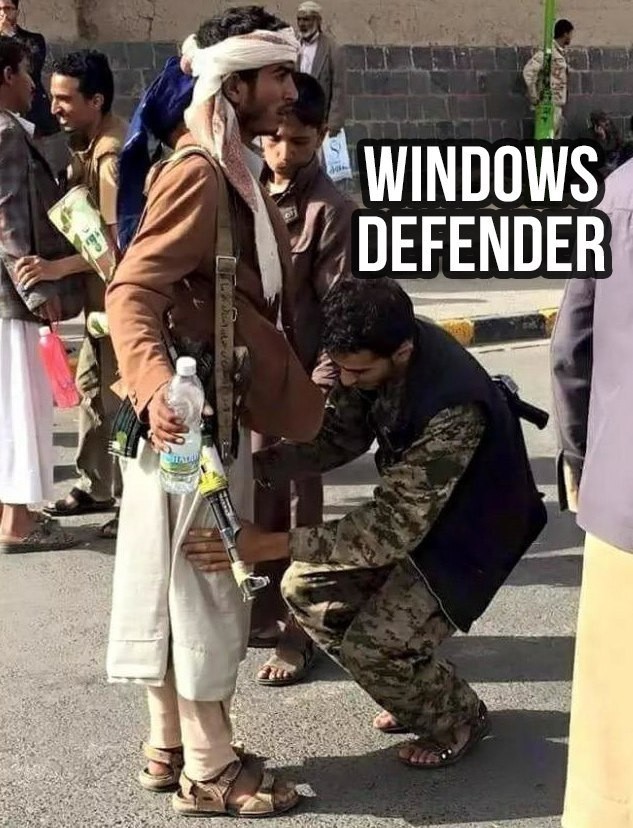
![]()

Бм ругался на картинку
Синий забор смерти
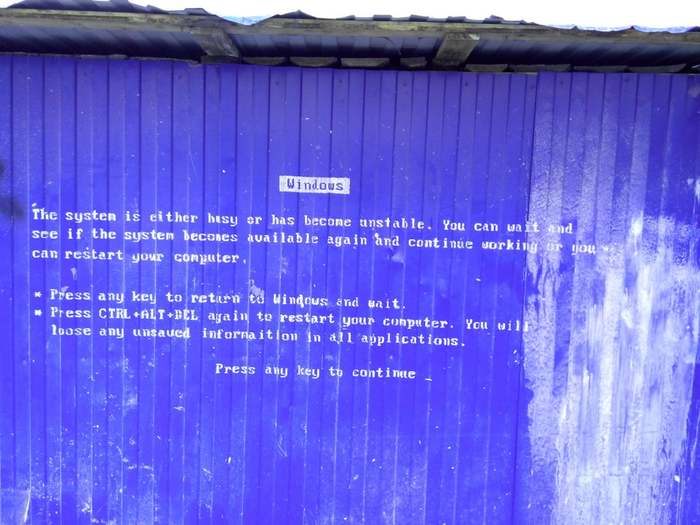
![]()
Самые популярные операционные системы (десктоп и лэптоп) с 2003 по 2019. Таймлайн
![]()
Прекращается поддержка Windows 7
Твою мать! Я ещё от XP не отошёл!
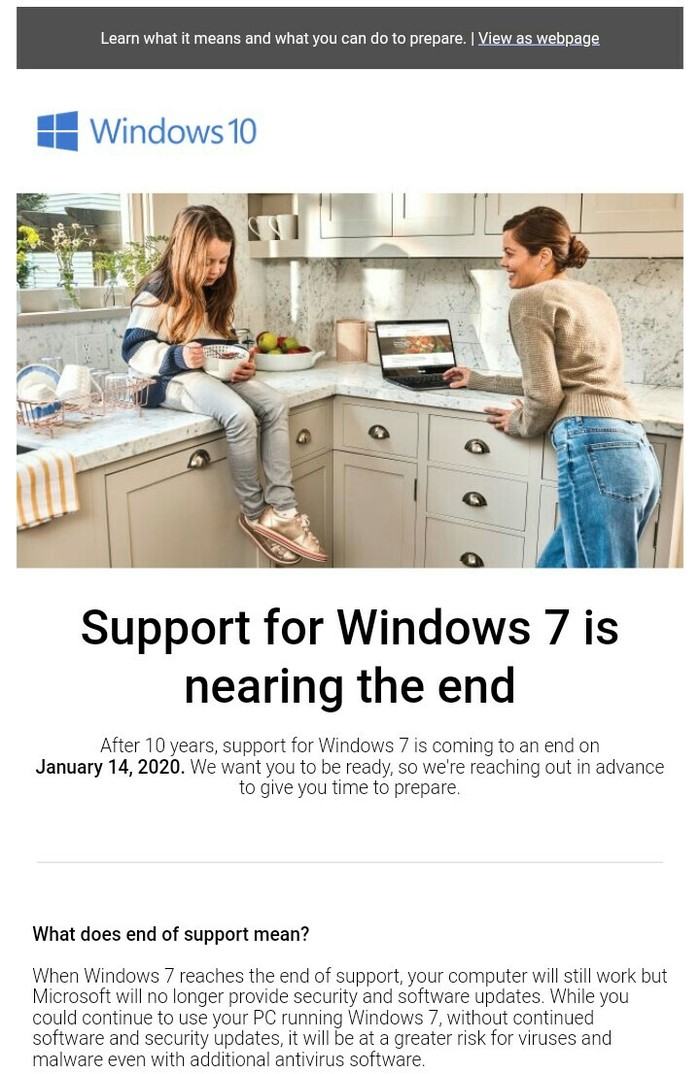
![]()
Не выйдет
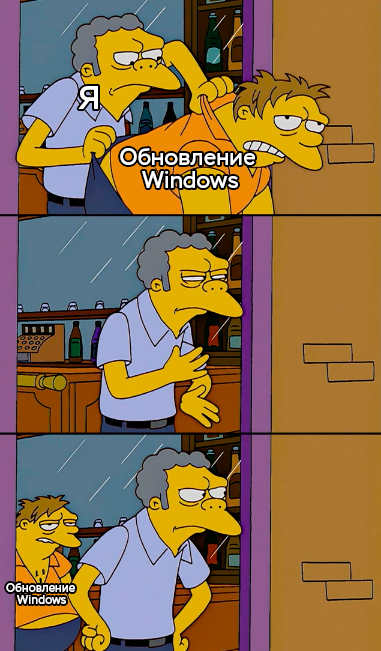
![]()
Правда о бесконечном пробнике WinRAR
Ваш любимый перепаковщик игр с торрентов на самом деле - платная программа.

Великий физик Альберт Эйнштейн однажды сказал: “Есть две бесконечные вещи: Вселенная и сорокадневный пробный период WinRAR, причём касательно Вселенной я не совсем уверен”. На самом деле Эйнштейн умер лет за 40 до всемирно известного архиватора - а жаль, ведь с таким гением человечество бы уже заселило 7 экзопланет в системе Траппист-1.
С гением, сумевшим расщепить атом, всё более-менее понятно, но что с WinRAR? Каким образом платную программу, которая первым делом сообщает об ограниченном сроке работы пробной версии, можно использовать бесконечно?
На самом деле, такова бизнес-стратегия компании. Если вы внимательно почитаете детальное и скучное пользовательское соглашение (а не просто поставите галочку “Принимаю”), то в одном из пунктов обнаружится витиеватая формулировка, освобождающая пользователя от юридической ответственности, даже если деньги не уплачены.

В 1993-м году миру была представлена технология Roshal Archive, которая вскоре стала известна, как RAR. Изобретение российского программиста Евгения Лазаревича Рошала стало первым современным архиватором, основополагающие принципы которого используются и по сей день. Но для того, чтобы создать бизнес, способный процветать десятки лет, нужен не только программист, но и бизнесмен. Им стал старший брат Евгения Рошала - Александр. Которому, кстати, принадлежат авторские права.
Через два года - в 95-м, по мере распространения Windows - семейный бизнес вывел на рынок WinRAR, способный создавать архивы с расширениями .rar и .zip, а также распаковывать практически всё, что угодно. WinRAR с самых первых дней своего сотворения распространялся по модели try before you buy, то есть “попробуй перед покупкой”.
По условиям пользовательского соглашения, по истечении пробного периода юзеру следует приобрести лицензию. Но всё это - только в теории. Во всём мире насчитывается свыше 500 млн пользователей WinRAR и, весьма вероятно, вы среди них. Поэтому вы отлично знаете: после 40-ка дней архиватор не самоуничтожается, и даже не взрывает ваш компьютер. Мало того: функционал у trial и у купленной версии совершенно одинаковый. Единственный минус - периодически всплывающее окно, которое вежливо, но настойчиво просит всё же приобрести лицензию.

По статистике, подавляющее большинство частных лиц никогда не покупает лицензию, ведь нажатие кнопки Close заставляет назойливое окошко замолчать. Причём никаких комплексов вины (или, наоборот, адреналинового ощущения “кул хацкерства”) испытывать не надо: компания не просто знает, что вы используете её продукт бесплатно, а даже поощряет это.
В одном из официальных интервью генеральный директор WinRAR, Бурак Канбой, заявил о том, что компания весьма либерально относится к факту приобретения лицензий обычными юзерами, и даже посоветовал бесконечно пользоваться фирменным неактивированным архиватором, так как пиратские версии (без всплывающего окна) могут содержать в себе вирусы.
На самом деле, магическое превращение 40-ка дней в бесконечность можно расценивать, как весьма грамотную бизнес-стратегию. Это не только помогает WinRAR бороться с пиратством, но и делает его одной из самых известных компьютерных программ во всём мире.
Конечно, всё это просто замечательно, однако здесь попахивает альтруизмом. Возникает резонный вопрос: как же, чёрт возьми, они делают деньги, раздавая свой софт бесплатно всем и каждому? Ответ прост: юридические лица.
Условия использования для юрлиц подразумевают следующее: компания может скачать WinRAR абсолютно бесплатно с официального сайта. Как и для физлиц, существует сорокадневный пробный период. В ходе данного периода доступны все функции, кроме трёх: показать информацию о подлинности, показать файл протокола и стереть файл протокола.
Если в ходе тестовой фазы покупатель (в данном случае бизнес) полностью удовлетворён и не собирается удалять софт, он - в отличие от обычного юзера - уже обязан купить лицензию. Тут всё логично: если физлица зачастую не беспокоятся о правовом аспекте (ваш ПК уже наверняка аж дымится от торрентов), то бизнес себе такого позволить не может.
Конечно, в зависимости от масштабов, не все компании играют по правилам. Некоторые надеются пройти под радарами проверяющих органов. Но, как правило, в наши дни бизнес предпочитает покупать лицензии на весь используемый софт, так как пиратство может оказаться намного дороже.

Представьте, что на фирме идёт проверка, и в самый неподходящий момент на экране у главного бухгалтера выскакивает напоминание о том, что за WinRAR следует заплатить. Тут уже специфика дальнейших событий будет зависеть от честности проверяющих: либо начнутся серёзные юридические проблемы, либо придётся заплатить крупную сумму, чтобы замять дело. И то, и другое крайне неприятно.
Самая близкая и понятная аналогия для российского читателя - это как если бы полицейский наряд внезапно нагрянул в магазин, продающий горячительные напитки несовершеннолетним после 11 вечера.
На самом деле, у армии пользователей бесплатного WinRAR тоже есть своя важная роль - столь же бесплатный PR. Упоминания на различных сайтах, отзывы, советы друзьям, даже критика: всё это не позволяет обществу забыть об архиваторе 1993-го года на фоне сотен более новых программ такого же толка. Адепты бесконечных 40-ка дней создают вокруг WinRAR некий “фоновый шум”, подталкивающий многие компании к приобретению именно этого продукта. Зачем разбираться в тонкостях нишевого рынка, если можно просто взять самый известный архиватор?
Кроме того, небольшой процент юзеров из упомянутой армии всё же покупает WinRAR, и это тоже часть бизнеса. В наши дни есть немало безумных способов потратить деньги в интернете: например, купить пачку смайлов для чата “В контакте” или перечислить $20 какому-нибудь стримеру за одно-единственное упоминание в эфире. В общем, неудивительно, что люди могут приобрести и архиватор.
По данным компании Softletter, уровень конвертации пользователей из trial в полные версии (по рынку в целом) составляет максимум 25%, а зачастую и гораздо меньше. Другие компании могут об этом беспокоиться - но не WinRAR. Им просто надо, чтобы продукт постоянно присутствовал на рынке, а основную долю прибыли сгенерируют юридические лица.
В 2015-м году в Китае WinRAR даже выпустил полностью бесплатную версию для частных лиц - в смысле, совсем бесплатную, даже без всплывающих окон. Кроме того, существует приложение для Android: здесь бизнес модель заключается в периодическом показе рекламы, что абсолютно привычно для мобильных платформ. А денег с пользователя, опять же, не требуют.
Разумеется, у WinRAR есть целый ворох абсолютно бесплатных альтернатив, и некоторые из них - например, 7zip - разрослись до небывалых масштабов. Однако ветеранский статус since 1993 и космический эксперимент уровня Interstellar по превращению 40-ка дней в бесконечность позволяют WinRAR по прежнему оставаться на гребне волны.
P. S. Бм ругался на вселенную, но текст совсем не об этом

Е сли Вы когда-нибудь просматривали Диспетчер задач, то, возможно, Вы задавались вопросом, почему запущенно так много Service Host процессов. Вы не можете убить их, и Вы точно не запускали их. Итак, что это?
Что такое Service Host процесс
Вот ответ, согласно Microsoft:
Svchost.exe — это общее имя хоста для служб, которые запускаются из библиотек динамической компоновки.
Но это не очень помогло нам понять что это. Некоторое время назад корпорация Майкрософт начала изменять большую часть функциональности Windows с использования внутренних служб Windows (которые запускались из EXE-файлов) на использование DLL-файлов. С точки зрения программирования это делает код более многоразовым и, возможно, легче поддерживать в актуальном состоянии. Проблема в том, что Вы не можете запускать DLL-файл непосредственно из Windows так же, как и исполняемый файл. Вместо этого оболочка, загружаемая из исполняемого файла, используется для размещения этих DLL-сервисов. Так появился процесс Service Host (svchost.exe).
Почему запущено так много Service Host процессов
Службы организованы в логические группы, которые все связаны друг с другом, а затем создается один экземпляр Service Host процесса для размещения каждой группы. Например, один Service Host процесс запускает три службы, связанные с брандмауэром. Другой Service Host процесс может запускать все службы, связанные с пользовательским интерфейсом, и так далее. На приведенном ниже изображении, например, Вы можете видеть, что один Service Host (узел службы) процесс запускает несколько связанных сетевых служб, а другой запускает службы, связанные с удаленными вызовами процедур.
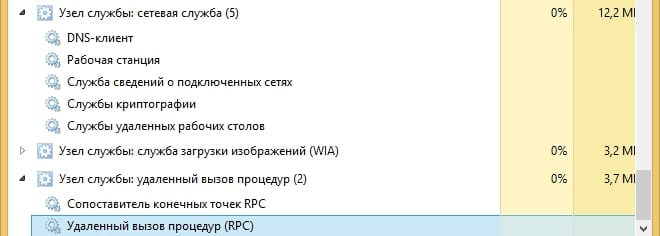
Что мне делать со всей этой информацией?
Честно говоря, не так много. Во времена Windows XP (и предыдущих версий), когда на компьютерах было гораздо больше ограниченных ресурсов и операционные системы не были столь тонко настроены, часто рекомендовалось останавливать Windows от запуска ненужных служб. Теперь мы больше не рекомендуем отключать службы. Современные ПК, как правило, обладают большой памятью и мощными процессорами. Добавьте к этому тот факт, что способ обработки Windows-служб в современных версиях (в том числе и запущенных) был оптимизирован, и отключение служб, которые, по Вашему мнению, Вам не нужны, действительно не имеют большого влияния.
Тем не менее, если Вы заметили, что конкретный экземпляр Service Host или связанная с ним служба вызывает проблемы, такие как постоянное чрезмерное использование процессора или ОЗУ, то Вы можете проверить сервисы, которые задействованы. Это может по крайней мере дать Вам представление о том, где начать поиск и устранение неисправностей. Существует несколько способов узнать, какие службы содержатся в определенном экземпляре Service Host. Вы можете посмотреть это в диспетчере задач или использовать отличное стороннее приложение под названием Process Explorer.
Проверка связанных служб в диспетчере задач
Проверка связанных сервисов с помощью Process Explorer
Microsoft также предоставляет отличный инструмент для работы с процессами в составе линейки Sysinternals. Просто загрузите Process Explorer и запустите его — это портативное приложение, поэтому нет необходимости его устанавливать.
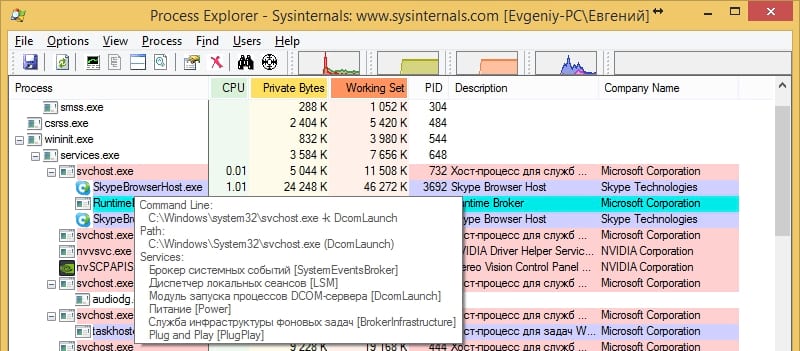
Может ли этот процесс быть вирусом?

Если файл хранится в папке Windows\System32, то можете быть уверены, что это не вирус.
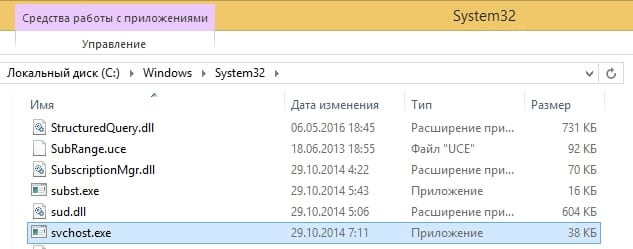
Тем не менее, если Вы хотите быть спокойным, то Вы всегда можете просканировать систему на вирусы с помощью антивирусного сканера.
Читайте также:


